Microsoft 1071 Microsoft Wireless Entertainment Keyboard 8000 User Manual 1
Microsoft Corporation Microsoft Wireless Entertainment Keyboard 8000 Users Manual 1
Contents
- 1. Users Manual 1
- 2. Users Manual 2
Users Manual 1

34
78
56
2
12
6
39
12
6
3
9
2
1
4
3
ENG: Microsoft® rechargeable wireless entertainment desktop
L2: Lorem ipsum dolor sit amet consectator
L3: Lorem ipsum dolor sit amet consectator
L4: Lorem ipsum dolor sit amet consectator
L5: Lorem ipsum dolor sit amet consectator
L6: Lorem ipsum dolor sit amet consectator
Insert the rechargeable NiMH battery into the mouse, and then close the cover.
For safety information, see the Product Guide.
Lorem ipsum dolor sit amet ipsum dolor sit. Lorem ipsum dolor sit amet ipsum dolor
sit. Consectator sit dolor amet.
Lorem ipsum dolor sit amet ipsum dolor sit. Lorem ipsum dolor sit amet ipsum dolor
sit. Consectator sit dolor amet.
Lorem ipsum dolor sit amet ipsum dolor sit. Lorem ipsum dolor sit amet ipsum dolor
sit. Consectator sit dolor amet.
Lorem ipsum dolor sit amet ipsum dolor sit. Lorem ipsum dolor sit amet ipsum dolor
sit. Consectator sit dolor amet.
Lorem ipsum dolor sit amet ipsum dolor sit. Lorem ipsum dolor sit amet ipsum dolor
sit. Consectator sit dolor amet.
Using the edge of a coin, unlock and open both battery compartments on the
underside of the keyboard.
Lorem ipsum dolor sit amet, consectator. Lorem ipsum dolor sit amet, Lorem sit
ipsum consectator. Lorem ipsum dolor.
Lorem ipsum dolor sit amet, consectator. Lorem ipsum dolor sit amet, Lorem sit
ipsum consectator. Lorem ipsum dolor.
Lorem ipsum dolor sit amet, consectator. Lorem ipsum dolor sit amet, Lorem sit
ipsum consectator. Lorem ipsum dolor.
Lorem ipsum dolor sit amet, consectator. Lorem ipsum dolor sit amet, Lorem sit
ipsum consectator. Lorem ipsum dolor.
Lorem ipsum dolor sit amet, consectator. Lorem ipsum dolor sit amet, Lorem sit
ipsum consectator. Lorem ipsum dolor.
Insert the four rechargeable NiMH batteries into the keyboard, and then close and
lock the covers. See the Product Guide.
Lorem ipsum dolor sit amet ipsum. Consectator sit dolor amet.
Lorem ipsum dolor sit amet ipsum. Consectator sit dolor amet.
Lorem ipsum dolor sit amet ipsum. Consectator sit dolor amet.
Lorem ipsum dolor sit amet ipsum. Consectator sit dolor amet.
Lorem ipsum dolor sit amet ipsum. Consectator sit dolor amet.
Ensure that both the keyboard and the mouse are turned on.
Lorem ipsum dolor sit amet, consectator. Lorem ipsum dolor sit amet, Lorem sit
ipsum consectator. Lorem ipsum dolor.
Lorem ipsum dolor sit amet, consectator. Lorem ipsum dolor sit amet, Lorem sit
ipsum consectator. Lorem ipsum dolor.
Lorem ipsum dolor sit amet, consectator. Lorem ipsum dolor sit amet, Lorem sit
ipsum consectator. Lorem ipsum dolor.
Lorem ipsum dolor sit amet, consectator. Lorem ipsum dolor sit amet, Lorem sit
ipsum consectator. Lorem ipsum dolor.
Lorem ipsum dolor sit amet, consectator. Lorem ipsum dolor sit amet, Lorem sit
ipsum consectator. Lorem ipsum dolor.
Follow the steps above to connect the charging station. For safety information,
see the Product Guide.
Lorem ipsum dolor sit amet ipsum. Consectator sit dolor amet.
Lorem ipsum dolor sit amet ipsum. Consectator sit dolor amet.
Lorem ipsum dolor sit amet ipsum. Consectator sit dolor amet.
Lorem ipsum dolor sit amet ipsum. Consectator sit dolor amet.
Lorem ipsum dolor sit amet ipsum. Consectator sit dolor amet.
Charge the keyboard and mouse for at least one hour before continuing with the
next step.
Lorem ipsum dolor sit amet, consectator. Lorem ipsum dolor sit amet, Lorem sit
ipsum consectator. Lorem ipsum dolor.
Lorem ipsum dolor sit amet, consectator. Lorem ipsum dolor sit amet, Lorem sit
ipsum consectator. Lorem ipsum dolor.
Lorem ipsum dolor sit amet, consectator. Lorem ipsum dolor sit amet, Lorem sit
ipsum consectator. Lorem ipsum dolor.
Lorem ipsum dolor sit amet, consectator. Lorem ipsum dolor sit amet, Lorem sit
ipsum consectator. Lorem ipsum dolor.
Lorem ipsum dolor sit amet, consectator. Lorem ipsum dolor sit amet, Lorem sit
ipsum consectator. Lorem ipsum dolor.
Install the software. The software adds keyboard and mouse features, and can
help preserve battery life.
Lorem ipsum dolor sit amet, consectator. Lorem ipsum dolor sit amet, Lorem sit
ipsum consectator. Lorem ipsum dolor.
Lorem ipsum dolor sit amet, consectator. Lorem ipsum dolor sit amet, Lorem sit
ipsum consectator. Lorem ipsum dolor.
Lorem ipsum dolor sit amet, consectator. Lorem ipsum dolor sit amet, Lorem sit
ipsum consectator. Lorem ipsum dolor.
Lorem ipsum dolor sit amet, consectator. Lorem ipsum dolor sit amet, Lorem sit
ipsum consectator. Lorem ipsum dolor.
Lorem ipsum dolor sit amet, consectator. Lorem ipsum dolor sit amet, Lorem sit
ipsum consectator. Lorem ipsum dolor.
Insert the USB transceiver into the underside of the recharging hub.
Lorem ipsum dolor sit amet, consectator. Lorem ipsum dolor sit amet, Lorem sit
ipsum consectator. Lorem ipsum dolor.
Lorem ipsum dolor sit amet, consectator. Lorem ipsum dolor sit amet, Lorem sit
ipsum consectator. Lorem ipsum dolor.
Lorem ipsum dolor sit amet, consectator. Lorem ipsum dolor sit amet, Lorem sit
ipsum consectator. Lorem ipsum dolor.
Lorem ipsum dolor sit amet, consectator. Lorem ipsum dolor sit amet, Lorem sit
ipsum consectator. Lorem ipsum dolor.
Lorem ipsum dolor sit amet, consectator. Lorem ipsum dolor sit amet, Lorem sit
ipsum consectator. Lorem ipsum dolor.
LOREM - LOREM - LOREM - LOREM - LOREM
START
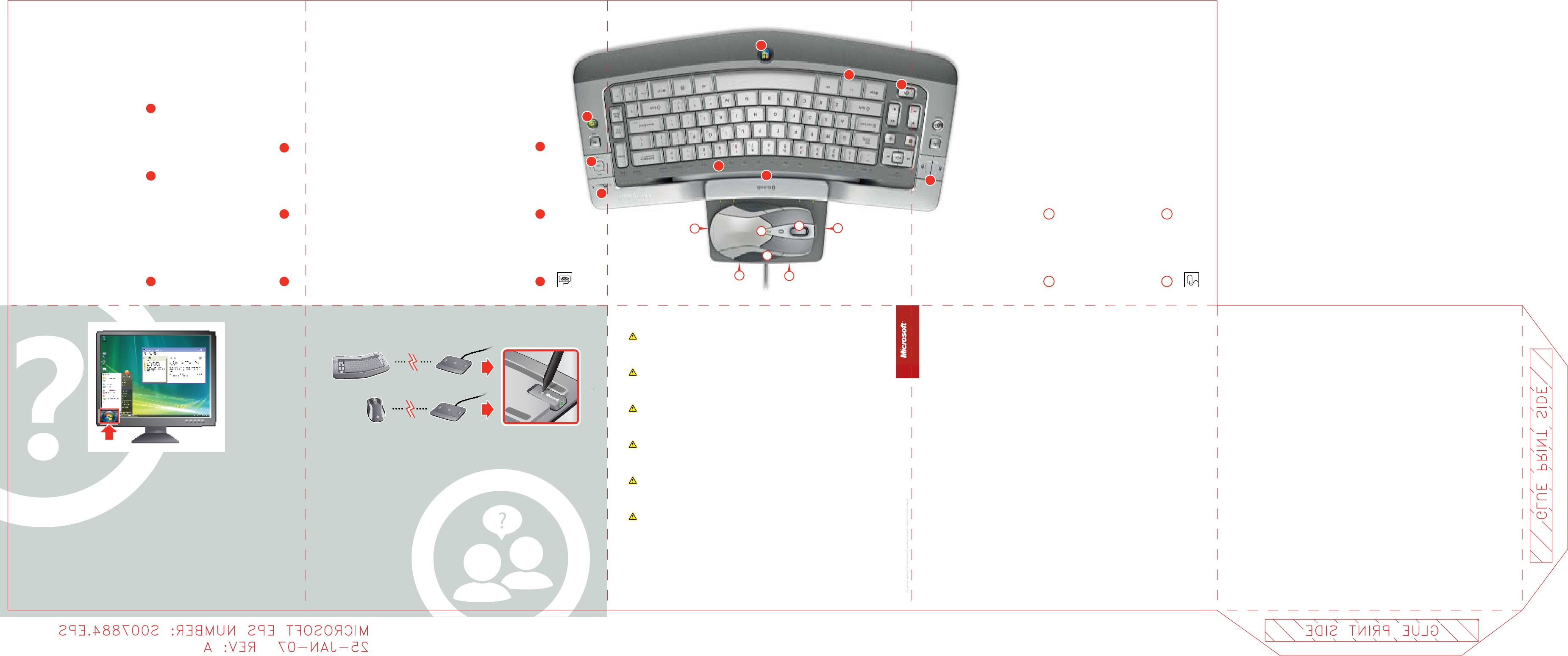
www.microsoft.com/hardware
To view Help: Start > All Programs > Microsoft Keyboard > Keyboard Help - or -
Microsoft Mouse > Mouse Help
Lorem Ipsum > Dolor Sit Amet > Lorem Ipsum solor > Sit Amet
Lorem Ipsum > Dolor Sit Amet > Lorem Ipsum solor > Sit Amet
Lorem Ipsum > Dolor Sit Amet > Lorem Ipsum solor > Sit Amet
Lorem Ipsum > Dolor Sit Amet > Lorem Ipsum solor > Sit Amet
Lorem Ipsum > Dolor Sit Amet > Lorem Ipsum solor > Sit Amet
Troubleshooting: To reconnect your devices, press and hold the transceiver button until
the Connection wizard appears, and then follow the instructions.
Lorem ipsum! Lorem ipsum amet consectator dolor. Lorem sit ipsum dolor sit amet
consectator. Ipsum lorem dolor sit amet consectator.
Lorem ipsum! Lorem ipsum amet consectator dolor. Lorem sit ipsum dolor sit amet
consectator. Ipsum lorem dolor sit amet consectator.
Lorem ipsum! Lorem ipsum amet consectator dolor. Lorem sit ipsum dolor sit amet
consectator. Ipsum lorem dolor sit amet consectator.
Lorem ipsum! Lorem ipsum amet consectator dolor. Lorem sit ipsum dolor sit amet
consectator. Ipsum lorem dolor sit amet consectator.
Lorem ipsum! Lorem ipsum amet consectator dolor. Lorem sit ipsum dolor sit amet
consectator. Ipsum lorem dolor sit amet consectator.
For the latest information and updates, go to www.microsoft.com/hardware.
For important safety information, see the Product Guide.
Lorem ipsum dolor sit amet, consectator. Lorem ipsum dolor sit amet, consectator.
Dolor sit amet ipsum dolor sit. Lorem ipsum dolor sit amet amet. Lorem ipsum
dolor www.microsoft.com/hardware.
Lorem ipsum dolor sit amet.
Lorem ipsum dolor sit amet, consectator. Lorem ipsum dolor sit amet, consectator.
Dolor sit amet ipsum dolor sit. Lorem ipsum dolor sit amet amet. Lorem ipsum
dolor www.microsoft.com/hardware.
Lorem ipsum dolor sit amet.
Lorem ipsum dolor sit amet, consectator. Lorem ipsum dolor sit amet, consectator.
Dolor sit amet ipsum dolor sit. Lorem ipsum dolor sit amet amet. Lorem ipsum
dolor www.microsoft.com/hardware.
Lorem ipsum dolor sit amet.
Lorem ipsum dolor sit amet, consectator. Lorem ipsum dolor sit amet, consectator.
Dolor sit amet ipsum dolor sit. Lorem ipsum dolor sit amet amet. Lorem ipsum
dolor www.microsoft.com/hardware.
Lorem ipsum dolor sit amet.
Lorem ipsum dolor sit amet, consectator. Lorem ipsum dolor sit amet, consectator.
Dolor sit amet ipsum dolor sit. Lorem ipsum dolor sit amet amet. Lorem ipsum
dolor www.microsoft.com/hardware.
Lorem ipsum dolor sit amet.
0007 PartNo. X00-00000-01
4
Battery status indicator
Lorem ipsum dolor sit amet
Lorem ipsum dolor sit amet
Lorem ipsum dolor sit amet
Lorem ipsum dolor sit amet
Lorem ipsum dolor sit amet
5
Adjust backlighting
Lorem ipsum dolor sit amet lorem
Lorem ipsum dolor sit amet lorem
Lorem ipsum dolor sit amet lorem
Lorem ipsum dolor sit amet lorem
Lorem ipsum dolor sit amet lorem
6
Windows Live™ Call button
Lorem ipsum dolor sit amet lorem
Lorem ipsum dolor sit amet lorem
Lorem ipsum dolor sit amet lorem
Lorem ipsum dolor sit amet lorem
Lorem ipsum dolor sit amet lorem
1
USB ports
Dolor sit lorem
Dolor sit lorem
Dolor sit lorem
Dolor sit lorem
Dolor sit lorem
2
Instant Viewer button
Dolor sit lorem
Dolor sit lorem
Dolor sit lorem
Dolor sit lorem
Dolor sit lorem
3
Battery status indicator
Dolor sit lorem
Dolor sit lorem
Dolor sit lorem
Dolor sit lorem
Dolor sit lorem
4
Magnifier button
Dolor sit lorem
Dolor sit lorem
Dolor sit lorem
Dolor sit lorem
Dolor sit lorem
7
Fn key: Hold down Fn while pressing
blue keys
Lorem ipsum dolor sit amet lorem ipsum
Lorem ipsum dolor sit amet lorem ipsum
Lorem ipsum dolor sit amet lorem ipsum
Lorem ipsum dolor sit amet lorem ipsum
Lorem ipsum dolor sit amet lorem ipsum
Lorem ipsum dolor sit amet lorem ipsum
Lorem ipsum dolor sit amet lorem ipsum
Lorem ipsum dolor sit amet lorem ipsum
Lorem ipsum dolor sit amet lorem ipsum
Lorem ipsum dolor sit amet lorem ipsum
8
Windows® Start button
Lorem ipsum dolor sit amet lorem ipsum
Lorem ipsum dolor sit amet lorem ipsum
Lorem ipsum dolor sit amet lorem ipsum
Lorem ipsum dolor sit amet lorem ipsum
Lorem ipsum dolor sit amet lorem ipsum
9
Windows Media® Center button
Lorem ipsum dolor sit amet
Lorem ipsum dolor sit amet
Lorem ipsum dolor sit amet
Lorem ipsum dolor sit amet
Lorem ipsum dolor sit amet
www.microsoft.com/hardware/ultimatekeyboard
1
Left and right mouse buttons (on the keyboard)
Lorem ipsum dolor sit amet lorem dolor sit amet lorem
Lorem ipsum dolor sit amet lorem dolor sit amet lorem
Lorem ipsum dolor sit amet lorem dolor sit amet lorem
Lorem ipsum dolor sit amet lorem dolor sit amet lorem
Lorem ipsum dolor sit amet lorem dolor sit amet lorem
2
Switch between directional pad and mouse mode
Lorem ipsum dolor sit amet lorem dolor sit amet lorem.
Lorem ipsum dolor sit amet lorem dolor sit amet lorem.
Lorem ipsum dolor sit amet lorem dolor sit amet lorem.
Lorem ipsum dolor sit amet lorem dolor sit amet lorem.
Lorem ipsum dolor sit amet lorem dolor sit amet lorem.
3
Use as a touchpad in mouse mode, and as a directional pad in
Media Center mode.
Lorem ipsum dolor sit amet lorem ipsum dolor Lorem ipsum dolor sit amet
lorem ipsum dolor Lorem ipsum dolor sit amet lorem ipsum dolor.
Lorem ipsum dolor sit amet lorem ipsum dolor Lorem ipsum dolor sit amet
lorem ipsum dolor Lorem ipsum dolor sit amet lorem ipsum dolor.
Lorem ipsum dolor sit amet lorem ipsum dolor Lorem ipsum dolor sit amet
lorem ipsum dolor Lorem ipsum dolor sit amet lorem ipsum dolor.
Lorem ipsum dolor sit amet lorem ipsum dolor Lorem ipsum dolor sit amet
lorem ipsum dolor Lorem ipsum dolor sit amet lorem ipsum dolor.
Lorem ipsum dolor sit amet lorem ipsum dolor Lorem ipsum dolor sit amet
lorem ipsum dolor Lorem ipsum dolor sit amet lorem ipsum dolor.
4
8
7
1
6
5
2
3
9
11
123
4
1